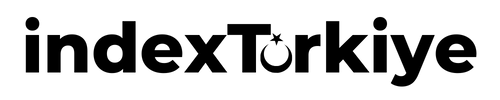Merhaba, bugün sizlerle bilgisayar dünyasında çok konuşulan ama bir o kadar da kafa karıştıran bir konuyu ele alıyoruz: HPET. Özellikle oyuncular ve sistemini optimize etmek isteyenler için “hpet kapatma“, “hpet kaldırma” ya da “HPET nedir” gibi soruların cevabını mercek altına alıyoruz. Bu yazıda HPET’in tam olarak ne işe yaradığını, neden kimi zaman oyun performansına zarar verdiğini ve hangi ayarlarla maksimum verim alabileceğinizi anlatacağım.
HPET Nedir?
HPET, yani High Precision Event Timer (Yüksek Hassasiyetli Olay Zamanlayıcısı) Intel ve Microsoft tarafından 2000’li yılların başında geliştirilmiş bir donanım zamanlayıcıdır. Temel amacı bilgisayarın saatini ve zamanlayıcısını son derece hassas ölçerek özellikle ses, video ve ileri düzey çoklu görev gerektiren (multitasking) uygulamalara yüksek hassasiyetli zamanlama sunmaktır.
HPET modern bilgisayarlarda LAPIC (Local Advanced Programmable Interrupt Controller) ve TSC (Time Stamp Counter) ile birlikte yer alır. Zamanlayıcılar bazen tek başlarına bazen de birlikte çalışarak sistemin zaman yönetimini sağlarlar.
HPET’in artısı zamanlamanın gerçekten çok hassas olması. Örnek vermek gerekirse uygulamalar arasında görev değişimleri veya işlemciyle zamanlama gerektiren işler için saniyenin çok küçük dilimlerinde isabetli ölçüm yapabiliyor. Özellikle Windows 7, Windows 10 ve Windows 11 gibi çoğu modern işletim sistemi HPET’i destekliyor.
HPET Kaldırmanın Oyunlardaki ve Gecikmedeki Etkisi
Şimdi geldik işin bizi ilgilendiren kısmına Oyun performansı ve gecikme!
HPET teknik olarak çok hassas olsa da pratikte özellikle oyunlarda veya hassasiyetin abartılı olduğu bazı senaryolarda sistemde ekstra yük ve gecikme yaratabiliyor. Yapılan testlerde özellikle şunlar öne çıkıyor:
- FPS Arttırıyor mu? Birçok kullanıcı HPET kapattıktan sonra genel FPS’de %10-20’ye varan artışlar 0.1% ve 1% düşük FPS değerlerinde iyileşmeler ve daha pürüzsüz bir oyun deneyimi bildirmiş.
- Gecikme Azalıyor mu? Özellikle rekabetçi oyunlarda (ör: Valorant, Fortnite) HPET kapatıldığında sistemin tepki süresi gözle görülür şekilde azalmış ve takılma hissi kaybolmuş. Hatta Valorant teknik desteği beklenen performans alınamıyorsa HPET’in devre dışı bırakılması konusunda öneri sunuyor.
- CPU Yükü ve Stabilite: HPET aktifken işlemci kullanımı artabiliyor GPU kullanımı ise azalabiliyor bu durum FPS’inize doğrudan etki ediyor. Özellikle Intel işlemcilerde HPET’in etkin olduğu durumda dar boğaz daha kolay oluşabiliyor.
Elde edilen sonuçlar her sistemde aynı olmamakla birlikte HPET’in çoğu yeni nesil oyuncu sisteminde gereksiz yük oluşturduğu yönünde. Bu nedenle HPET kapatma oyun performansını arttırmak için en etkili yöntemlerden biri.
HPET Kapatma

Sadece Windows’ta tek bir komut yazmak HPET’i “tamamen” devre dışı bırakmayabiliyor! Sistemin kullandığı zamanlayıcı kombinasyonunun (TSC + RTC gibi) doğru ayarlanması çok önemli.
1. Windows BCDedit Komutları ile HPET Kapatma
Yönetici olarak Komut İstemini açıp:
bcdedit /deletevalue useplatformclockGörülen “Öğe bulunamadı” uyarısı HPET’in kaldırıldığını gösteriyor.
Ekstra ayarlar için:
bcdedit /deletevalue useplatformtick
bcdedit /set disabledynamictick yes‘dynamic tick’ özelliğini devre dışı bırakmak Windows’un enerji tasarrufu amacıyla yaptığı ayarlamaların FPS ve gecikmeyi olumsuz etkileyebileceği durumların önüne geçer.
2. Aygıt Yöneticisi ile HPET Kaldırma
- “Sistem Aygıtları” kısmında “Yüksek duyarlıklı olay süreölçeri” (High Precision Event Timer) bulun ve sağ tıklayıp devre dışı bırakın.
3. BIOS/UEFI Ayarları ile HPET Kaldırma
Birçok anakartta HPET seçeneği BIOS/UEFI altında vardır. Gördüğünüzde “Kapalı” (Disabled) olarak ayarlayın.
Not: HPET’in BIOS/UEFI’dan kapatılması bazı sistemlerde zorunlu olmayabilir çünkü Windows bcdedit komutları ve aygıt yöneticisi üzerinden zamanlayıcıyı değiştirebiliyor.
TSC + RTC ve Diğer Kombinasyonlar
Sistemin zamanlayıcı olarak yalnızca “Zaman Damgası Sayacı’nı (TSC)” veya “Zaman Damgası Sayacı + Gerçek Zaman Saati’ni (TSC+RTC)” kullanmasını sağlamak güncel oyunlarda daha az gecikme ve daha tutarlı FPS sağlayabiliyor.
Pratik öneri:
- Modern sistemlerde en iyi kombinasyon: TSC saat + TSC tick
bcdedit /deletevalue useplatformclock
bcdedit /deletevalue useplatformtick- Temel sistemlerde: TSC saat + RTC tick
bcdedit /deletevalue useplatformclock
bcdedit /set useplatformtick YesHer sistem ve oyun motoru farklı davranabileceği için bu kombinasyonları denemek ve “LatencyMon”, “TimerBench” gibi araçlarla sonucu test etmek en iyisi.
İlginizi Çekebilir: Turbo Boost Kapatma ve Precision Boost Rehberi
HPET Kapatılırken Dikkat Edilmesi Gerekenler
- Yedek al: Her türlü sistem ayarı değiştirmeden önce restore point oluştur!
- Garantili mi? HPET’i kapatmak her sistemde ve oyunda fayda sağlamayabilir. Hatta eski/özelleştirilmiş sistemlerde farklı ayar kombinasyonlarının FPS’te ve gecikmede oynama yapabileceğini unutma.
- “Sadece FPS sayacı değişir” efsanesi: Evet bazı kullanıcılar FPS sayacının yanıltıcı yükseklik gösterebileceğini söylüyor. Ancak çoğu kullanıcı yorumlarında “sadece rakamlar değişmiyor oyun akıcılığı ve giriş gecikmesi (input lag) de iyileşiyor” diyenlerin sayısı çok fazla.
- Cihaz Uyumluluğu: HPET’in etkin ya da devre dışı olması genelde klavye/fare gibi giriş cihazlarını etkilemez.
- BIOS ve Donanım Farklılıkları: HPET uygulaması her anakartta ve işlemcide farklı olabilir. Ayrıca bazı anakartlarda BIOS’ta HPET ayarı bulunmaz.
Düşük Gecikme ve Yüksek FPS İçin Ekstra Ayarlar
- Dynamic Tick: Oyunlarda maksimum tutarlılık için “dynamic tick”i devre dışı bırak:
bcdedit /set disabledynamictick yes- Enerji Tasarrufunu Azaltın: BIOS’ta Turbo Boost, C-State gibi enerji tasarrufu ayarlarını kısıtlamak halihazırda düşük gecikmede katkı sağlayabilir.
- Windows Güç Planı: Windows’ta “Yüksek Performans” (High Performance) veya sisteminiz için özel optimize edilmiş güç planlarını kullanmayı deneyin.
- Güncel Sürücüler: Anakart (chipset), GPU ve aygıt sürücüleriniz güncel olsun.
HPET Kapatma Sonrası Test ve Geri Alma Yöntemleri
- HPET’le ilgili ayarları yaptıktan sonra “LatencyMon” veya “TimerBench” gibi araçlarla FPS, input lag ve DPC latency değerlerinizi ölçün.
- Değişik kombinasyonlarda oyun oynayın ve gerçek yaşam deneyiminizi (takılma, ani FPS düşüşü, seste patlama vb.) gözlemleyin.
- Mutlaka sistem yedeğinizi alın!
- Değişikliklerin ters gitmesi durumunda komutların tam tersiyle veya sistem geri yükleme ile eski ayarlara dönebilirsiniz.
Kapanış ve Sizin Yorumlarınız
Kendi HPET maceralarınızı ayarlarla ilgili başarılarınızı veya yaşadığınız ilginç sorunları yorumlara yazmayı unutmayın. Hangi kombinasyonda daha iyi performans aldınız veya hangi ayar size sürpriz yaşattı? Deneyimleriniz yeni gelen okuyucularımıza rehber olacak!